2016.5 OPEL ASTRA K CD changer
[x] Cancel search: CD changerPage 9 of 179
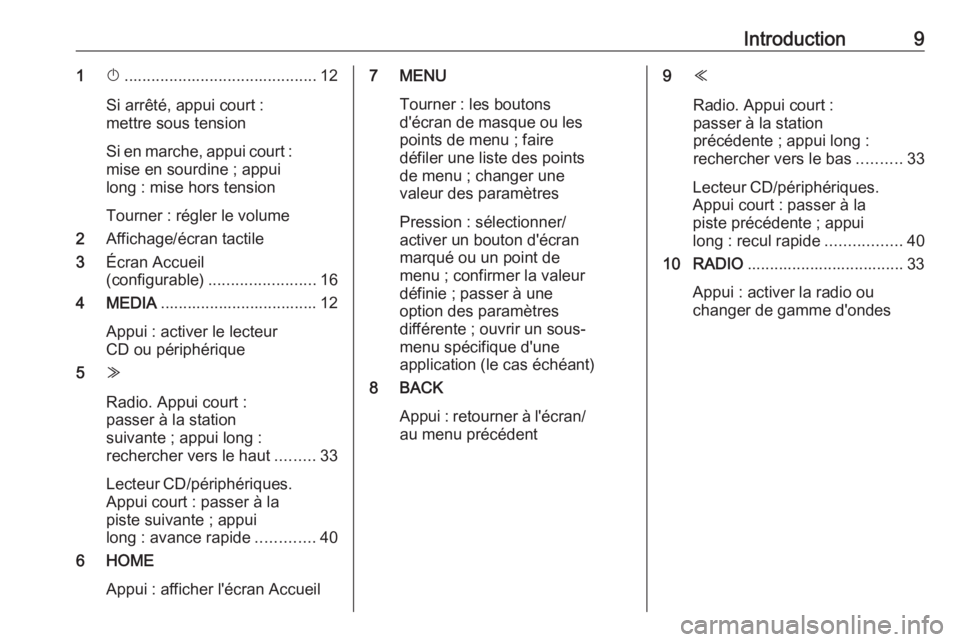
Introduction91X........................................... 12
Si arrêté, appui court :
mettre sous tension
Si en marche, appui court :
mise en sourdine ; appui
long : mise hors tension
Tourner : régler le volume
2 Affichage/écran tactile
3 Écran Accueil
(configurable) ........................ 16
4 MEDIA ................................... 12
Appui : activer le lecteur
CD ou périphérique
5 Z
Radio. Appui court : passer à la station
suivante ; appui long :
rechercher vers le haut .........33
Lecteur CD/périphériques. Appui court : passer à la
piste suivante ; appui
long : avance rapide .............40
6 HOME
Appui : afficher l'écran Accueil7 MENUTourner : les boutons
d'écran de masque ou les
points de menu ; faire
défiler une liste des points
de menu ; changer une
valeur des paramètres
Pression : sélectionner/
activer un bouton d'écran
marqué ou un point de
menu ; confirmer la valeur
définie ; passer à une
option des paramètres
différente ; ouvrir un sous-
menu spécifique d'une
application (le cas échéant)
8 BACK
Appui : retourner à l'écran/au menu précédent9 Y
Radio. Appui court :
passer à la station
précédente ; appui long :
rechercher vers le bas ..........33
Lecteur CD/périphériques.
Appui court : passer à la
piste précédente ; appui
long : recul rapide .................40
10 RADIO ................................... 33
Appui : activer la radio ou
changer de gamme d'ondes
Page 23 of 179

Fonctionnement de base23
Activer le nombre de favoris que voussouhaitez afficher.
Remarque
Si le nombre de favoris enregistrés dépasse le nombre de favoris acti‐
vés dans le menu des réglages, les
favoris enregistrés en supplément
ne sont pas supprimés, mais sim‐
plement masqués de la vue. Pour
les réactiver, il suffit d'augmenter le
nombre de favoris visualisables.
Contacts
Deux types de listes de contacts dif‐
férentes sont accessibles depuis l'In‐ fotainment System :
● les listes de contacts téléchar‐ gées depuis les appareils
Bluetooth et autres sources ex‐
ternes
● liste des contacts du véhicule
Remarque
Au maximum 1 000 contacts peu‐
vent être enregistrés dans la liste
des contacts du véhicule. Les listes
de contacts téléchargées ne sont
pas limitées.
La liste des contacts affichée lors du
premier accès est différente selon
l'application active et les périphéri‐
ques connectés.
Modification de la source Pour afficher une liste de contacts,
appuyer sur HOME, activer le télé‐
phone ou une application de naviga‐ tion, puis sélectionner CONTACTS
dans la barre de sélection d'interac‐
tion.Sélectionner Changer liste de
contacts du côté droit de l'écran. Une
liste de toutes les sources de contact
disponibles s'affiche. La liste de con‐
tacts actuellement active est indiquée
par le symbole 9.
Sélectionner la liste de contacts sou‐
haitée. La liste correspondante s'affi‐
che.
Remarque
Le système mémorise une liste choi‐ sie dans une application. Lorsque
vous accédez de nouveau à la liste
des contacts depuis cette applica‐
tion, la liste précédemment sélec‐
tionnée s'affiche à nouveau.
Page 26 of 179

26Fonctionnement de baseSélectionner Enreg. dans la vue des
détails du contact pour enregistrer
vos modifications.
Ajout de nouvelles informations
Sélectionner le champ dans lequel
vous souhaitez saisir des informa‐ tions supplémentaires.
Si vous souhaitez créer un nouveau
champ pour une catégorie de don‐
nées déjà existante, par ex. un deux‐ ième numéro de téléphone portable,
sélectionner w dans le champ de
données correspondant.
Remarque
Le bouton d'écran w est uniquement
affiché si l'ajout d'informations sup‐
plémentaires est possible pour cette catégorie de données.
En fonction du champ sélectionné, le
clavier ou le clavier numérique s'affi‐
che 3 17.
Saisir les nouvelles données et sé‐
lectionner le bouton d'écran devant le
champ de saisie.
Sélectionner Enreg. dans la vue des
détails du contact pour enregistrer vos modifications.Suppression de contacts
Suppression d'un seul contact
Pour supprimer un seul contact, ou‐
vrir la liste des contacts du véhicule.
Sélectionner le contact désiré dans la
liste des contacts du véhicule.
Sélectionner Éditer contact du côté
droit de l'écran.
Pour supprimer une entrée de contact et toutes les informations associées,
sélectionner Supprimer. Un message
de confirmation s'affiche.
Confirmer le message. La saisie est
supprimée.
Effacer l'intégralité de la liste des
contacts
Pour effacer l'intégralité de la liste des contacts, ouvrir la liste des contacts
du véhicule.
Sélectionner Changer liste de
contacts du côté droit de l'écran. La
liste de toutes les sources de contacts
disponibles s'affiche. La liste de con‐
tacts actuellement active est indiquée
par le symbole 9.Sélectionner le bouton d'écran ─ en
regard de Véhicule. Un message de
confirmation s'affiche.
Confirmer le message pour suppri‐
mer la liste.
Tri des listes de contacts Par défaut, les listes sont classées
par ordre alphabétique en fonction du
prénom. Si aucun prénom n'est dis‐
ponible, le nom de famille est utilisé.
En l'absence de prénom et de nom,
l'un des premiers caractères saisis
est utilisé comme critère de tri.
L'ordre de tri peut être modifié si le
prénom et le nom sont enregistrés
dans deux champs différents.
Pour modifier l'ordre de tri, sélection‐
nez Trier .
Choisir l'ordre de tri souhaité. La liste est retriée en conséquence.
Paramètres de tonalité Dans le menu des paramètres de to‐
nalité, il est possible de configurer les
caractéristiques de tonalité. Vous
pouvez accéder au menu à partir de
chaque menu principal audio.
Page 43 of 179

Périphériques43Remarque
Tous les modèles de lecteurs MP3,
clés USB, iPod ou smartphones ne
sont pas pris en charge par l'Info‐ tainment System. Vérifier la liste decompatibilité sur notre site Internet.
Connexion/déconnexion d'un
appareil
Connexion d'un appareil USB ou d'un
iPod au port USB. Pour l'iPod, utilisez le câble de connexion approprié.
Remarque
Si un appareil USB ou un iPod non
lisible est connecté, un message
d'erreur correspondant s'affiche et
l'Infotainment System se commute automatiquement vers la fonction
précédente.
Pour déconnecter l'appareil USB ou
l'iPod, sélectionnez une autre fonc‐
tion puis retirez l'appareil USB.Avertissement
Évitez de déconnecter l'appareil
en cours de lecture. Ceci peut en‐ dommager l'appareil ou l'Infotain‐
ment System.
Bluetooth
Les sources audio Bluetooth (p.ex.
les téléphones-baladeurs, lecteurs MP3 Bluetooth, etc.) respectant les
profils musicaux Bluetooth A2DP et
AVRCP peuvent être connectés sans fil à l'Infotainment System.
L'Infotainment System peut lire des fi‐ chiers de musique contenus dans ces
périphériques.
Connexion/déconnexion d'un
appareil
Pour une description détaillée de la
connexion Bluetooth 3 75.
Gestion de périphérique Bluetooth
Pour changer le périphérique
Bluetooth connecté, sélectionner
MENU dans la barre de sélection d'in‐
teraction.
Sélectionner Gérer les appareils
Bluetooth pour afficher la liste des ap‐
pareils.
Pour une description détaillée,
3 75.Formats de fichiers
Seuls les appareils formatés avec lessystèmes de fichiers FAT32, NTFS et
HFS+ sont pris en charge.
Remarque
Certains fichiers peuvent ne pas être lus correctement. Ceci peut être dû
à un format d'enregistrement diffé‐
rent ou à l'état du fichier.
Les fichiers provenant de magasins
en ligne et soumis à une Gestion nu‐ mérique des droits (DRM) ne peu‐
vent pas être lus.
L'Infotainment System peut lire les fi‐
chiers audio et vidéo suivants enre‐
gistrés sur des périphériques.
Fichiers audio
Les formats de fichiers audio lisibles
sont .MP3, .WMA, .AAC, .M4A
et .AIF.
En cas de lecture d'un fichier com‐
portant une étiquette ID3, l'Infotain‐
ment System peut afficher des infor‐
mations telles que le titre et l'artiste de
la plage.
Page 46 of 179
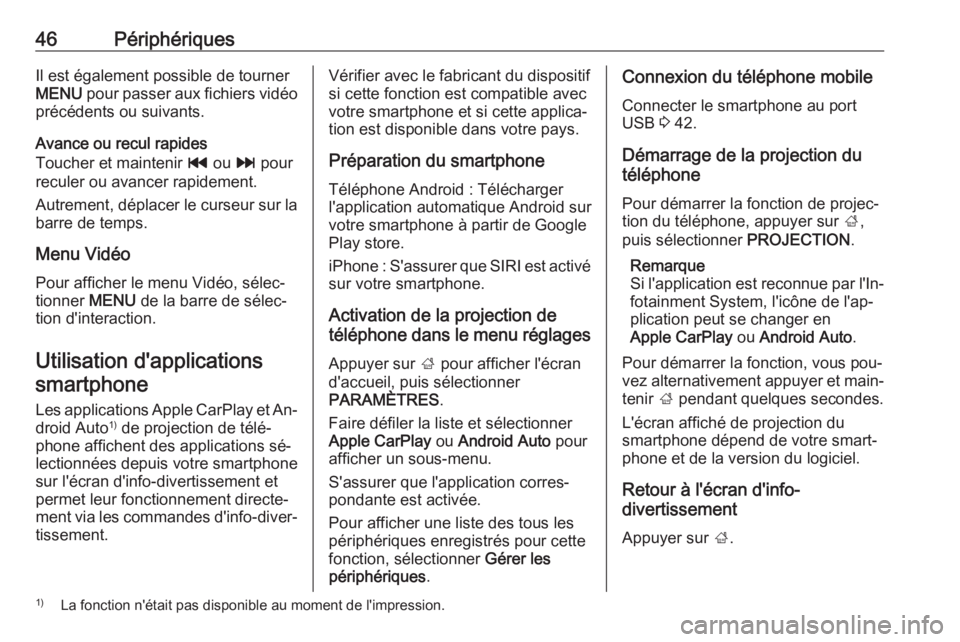
46PériphériquesIl est également possible de tournerMENU pour passer aux fichiers vidéo
précédents ou suivants.
Avance ou recul rapides
Toucher et maintenir t ou v pour
reculer ou avancer rapidement.
Autrement, déplacer le curseur sur la barre de temps.
Menu Vidéo
Pour afficher le menu Vidéo, sélec‐
tionner MENU de la barre de sélec‐
tion d'interaction.
Utilisation d'applications smartphone
Les applications Apple CarPlay et An‐
droid Auto 1)
de projection de télé‐
phone affichent des applications sé‐
lectionnées depuis votre smartphone
sur l'écran d'info-divertissement et
permet leur fonctionnement directe‐
ment via les commandes d'info-diver‐
tissement.Vérifier avec le fabricant du dispositif
si cette fonction est compatible avec
votre smartphone et si cette applica‐
tion est disponible dans votre pays.
Préparation du smartphone Téléphone Android : Télécharger
l'application automatique Android sur
votre smartphone à partir de Google
Play store.
iPhone : S'assurer que SIRI est activé
sur votre smartphone.
Activation de la projection de
téléphone dans le menu réglages
Appuyer sur ; pour afficher l'écran
d'accueil, puis sélectionner
PARAMÈTRES .
Faire défiler la liste et sélectionner Apple CarPlay ou Android Auto pour
afficher un sous-menu.
S'assurer que l'application corres‐
pondante est activée.
Pour afficher une liste des tous les
périphériques enregistrés pour cette
fonction, sélectionner Gérer les
périphériques .Connexion du téléphone mobile
Connecter le smartphone au port
USB 3 42.
Démarrage de la projection du
téléphone
Pour démarrer la fonction de projec‐
tion du téléphone, appuyer sur ;,
puis sélectionner PROJECTION.
Remarque
Si l'application est reconnue par l'In‐
fotainment System, l'icône de l'ap‐
plication peut se changer en
Apple CarPlay ou Android Auto .
Pour démarrer la fonction, vous pou‐ vez alternativement appuyer et main‐ tenir ; pendant quelques secondes.
L'écran affiché de projection du
smartphone dépend de votre smart‐
phone et de la version du logiciel.
Retour à l'écran d'info-
divertissement
Appuyer sur ;.1)
La fonction n'était pas disponible au moment de l'impression.
Page 53 of 179

Navigation53d'intérêt précédemment téléchargés
(voir la section « Création et téléchar‐
gement de points d'intérêt définis par
l'utilisateur » ci-après) sur un périphé‐ rique USB :
Sélectionnez Télécharger les lieux
enregistrés .
La liste des contacts et les données
des points d'intérêt sont enregistrées
sur l'appareil USB connecté dans les dossiers respectifs « F:\myContacts »
et « F:\myPOIs », où « F:\ » corres‐
pond au dossier racine de l'appareil
USB.
Remarque
Cette fonction ne peut être réalisée
que si un appareil USB doté de l'es‐ pace de stockage suffisant est con‐
necté.
Fonction de saisie semi-automatique
Pour effacer la liste des saisies de
destinations utilisées par la fonction
de saisie automatique, sélectionner
Supprimer la mémoire de saisie .Téléchargement des données de
contacts
Vous pouvez échanger les données
de liste de contacts de votre véhicule avec les Infotainment Systems d'au‐
tres véhicules :
Pour charger les données sur un pé‐
riphérique USB, consulter la section
Chargement de données de naviga‐
tion sur un appareil USB, ci-avant.
Connecter le périphérique USB à l'In‐
fotainment System d'un autre
véhicule 3 42.
Un message vous invitant à confirmer
le téléchargement s'affiche.
Après la confirmation, les données de
contacts sont téléchargées dans l'In‐
fotainment System.
Les contacts téléchargés sont alors
disponibles pour sélection via le
menu CONTACTS 3 23.Création et téléchargement de
points d'intérêt définis par
l'utilisateur (Mes points d'intérêt)
Outre les points d'intérêt prédéfinis
déjà enregistrés dans l'Infotainment
System, vous pouvez créer des
points d'intérêt définis par l'utilisateur
répondant à vos exigences person‐
nelles. Une fois créés, de tels points
d'intérêt définis par l'utilisateur peu‐
vent être téléchargés sur l'Infotain‐
ment System.
Pour chaque point d'intérêt, vous de‐
vez définir les coordonnées GPS (va‐
leurs de longitude et latitude) de l'em‐
placement correspondant et un nom
le décrivant.
Après le téléchargement des don‐ nées de points d'intérêt dans l'Info‐ tainment System, vous trouverez les
points d'intérêt correspondants dans les destinations à sélectionner au ni‐
veau du menu Mes points d'intérêt .
Voir la section Sélectionner un point
d'intérêt du chapitre Saisie de la des‐ tination 3 55.
Page 69 of 179

Reconnaissance vocale69Saisie d'adresse de destinations à
l'étranger
Au cas où vous souhaiteriez entrer
l'adresse d'une destination dans un
pays étranger par entrée vocale, il
vous faut changer la langue de l'affi‐
chage de l'affichage d'informations
par celle du pays étranger.
Par ex. si l'affichage est actuellement
défini sur Français et que vous sou‐
haitez entrer le nom d'une ville située
en Angleterre, vous devez modifier la langue d'affichage en Anglais.
Exceptions : Si vous voulez entrer
des adresses en Belgique, vous pou‐
vez éventuellement changer la lan‐
gue d'affichage par le français ou le
néerlandais. Pour des adresses en
Suisse, vous pouvez éventuellement changer la langue d'affichage par le
français, l'allemand ou l'italien.
Pour modifier la langue d'affichage,
voir « Langue » dans le chapitre « Ré‐
glages du système » 3 28.Ordre d'entrée pour les adresses de
destinations
L'ordre dans lequel les parties d'une
adresse doivent être entrées avec le
système de reconnaissance vocale
dépend du pays où se trouve la des‐
tination.
● Autriche, Allemagne :
● Belgique, France, Grande-Breta‐
gne :
● Danemark, Italie, Pays-Bas, Po‐ logne, Portugal, Russie,
Espagne, Suisse, Turquie :
Configuration de la reconnaissance
vocale
Plusieurs réglages et adaptations
pour la reconnaissance vocale inté‐ grée de l'Infotainment System peu‐
vent être effectués.
Appuyer sur HOME, puis sélectionner
l'icône RÉGLAGES .
Sélectionner l'élément Vocal pour ac‐
céder au sous-menu correspondant.Seuil de fiabilité
En fonction de l'option sélectionnée
dans le sous-menu correspondant, la reconnaissance vocale semble plus
ou moins « confiante » dans la bonne
compréhension de vos commandes.
Confirmer fréquemment : si cette op‐
tion est sélectionnée, le système vous demande assez souvent de
confirmer vos commandes. De ce fait,
le système effectue l'action adéquate dans la plupart des cas.
Confirmer moins fréquemment : si
cette option est sélectionnée, le sys‐ tème vous demande moins souvent
Page 87 of 179

Questions fréquentes87?Comment renommer, supprimer
ou déplacer mes favoris ?
! Appuyer sur
HOME, sélectionner
l'icône RÉGLAGES de l'écran Ac‐
cueil, Radio dans la liste des ré‐
glages, puis Gérer les favoris afin
de renommer, supprimer ou dépla‐ cer les favoris.
Description détaillée 3 19.? Quels sont les favoris enregistrés
et comment les récupérer ?
! Les favoris sont enregistrés dans
la liste des favoris. Pour récupérer un favori, sélectionner le bouton
d'écran correspondant sur la ligne
des favoris affichée. Sur certains
écrans, la liste des favoris est mas‐
quée pour étendre la vue de con‐
tenu principale. Sur ces écrans,
sélectionner n dans l'angle infé‐
rieur droit ou faire glisser la barre
de sélection d'interaction vers le
haut à l'aide d'un doigt.
Description détaillée 3 19.Navigation? Après la saisie d'une adresse de
destination, un message d'erreur
s'affiche. Quelle est la cause de
cette erreur ?
! Pour la saisie d'une adresse com‐
plète, le système de navigation at‐
tend un certain ordre de saisie. En
fonction du pays dans lequel se
trouve l'adresse saisie, un ordre de saisie différent peut être néces‐
saire. Ajouter le nom du pays à la
fin de la saisie, si vous avez saisi
une destination se trouvant dans
un autre pays.
Description détaillée 3 55.? Comment annuler le guidage d'iti‐
néraire actif ?
! Pour annuler le guidage d'itiné‐
raire, sélectionner MENU sur la
barre du sélecteur d'interaction et
sélectionner ensuite Annuler
l'itinéraire .
Description détaillée 3 62.Audio? Comment changer la source au‐
dio ?
! Appuyer à plusieurs reprises sur
RADIO afin de basculer entre tou‐
tes les sources radio disponibles
(AM/FM/DAB). Appuyer à plu‐
sieurs reprises sur MEDIA pour
basculer entre toutes les sources multimédia disponibles (USB,
iPod, audio Bluetooth, CD, AUX).
Description détaillée pour la radio
3 33, les CD 3 39, les périphéri‐
ques externes 3 42.? Comment parcourir les stations de
radio ou la musique multimédia ?
! Pour parcourir les stations de radio
ou la musique multimédia, notam‐
ment les listes de lecture et les al‐
bums, sélectionner PARCOURIR
sur l'écran audio.
Description détaillée pour la radio
3 33, les CD 3 40, les périphéri‐
ques externes 3 44.